Word中全文标题格式的设置方法
发布时间:2017-03-31 20:18
相关话题
在写作时,发现文章标题设置没按求,又不想一个一个改。一个统一修改标题格式的方法。今天,小编就教大家在Word中全文标题格式的设置方法。
Word中全文标题格式的设置步骤如下:
标题分为一级标题、二级标题等,如图。
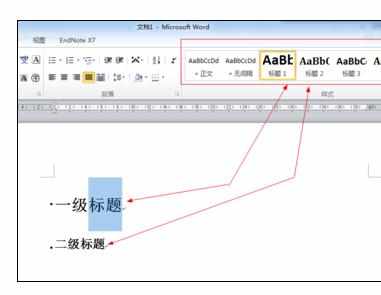
标题设置----标题1---右键-----修改。
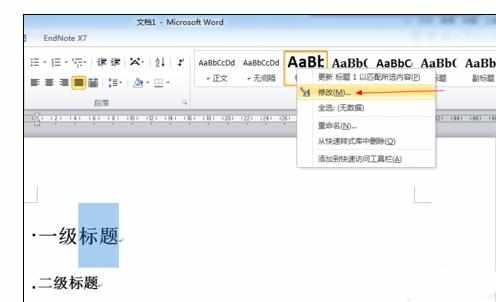
在子菜单中设置相应要求即可。
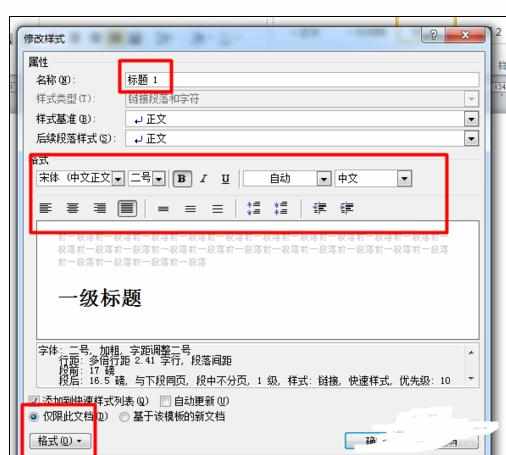
格式。
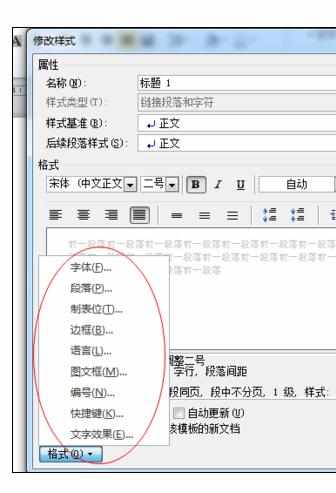
要全文统一修改的前提是,你的标题都是点击过一级、二级标题键的。

在写作时,发现文章标题设置没按求,又不想一个一个改。一个统一修改标题格式的方法。今天,小编就教大家在Word中全文标题格式的设置方法。
标题分为一级标题、二级标题等,如图。
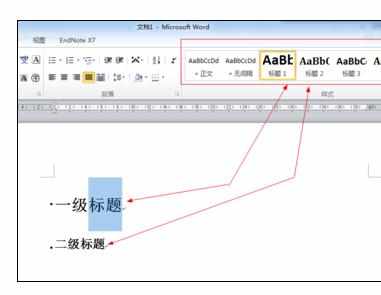
标题设置----标题1---右键-----修改。
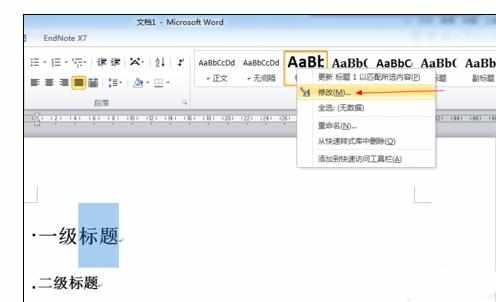
在子菜单中设置相应要求即可。
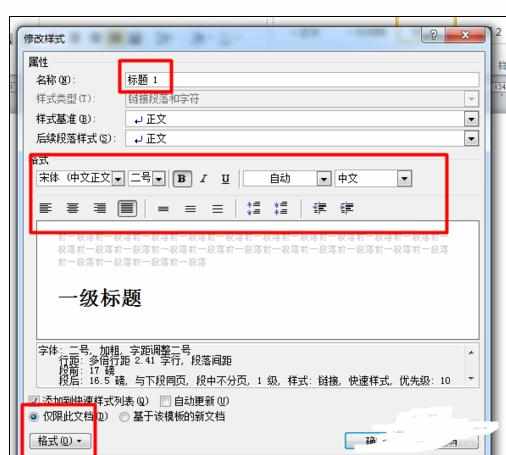
格式。
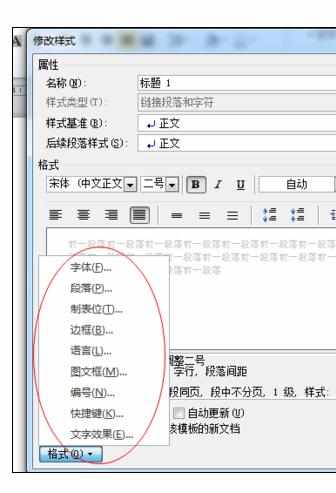
要全文统一修改的前提是,你的标题都是点击过一级、二级标题键的。
Word中全文标题格式的设置方法的评论条评论